PS变换快捷键
PS变换快捷键怎么用?
PS变换快捷键是【ctrl+T】快捷键
我们经常用到PS制作一些图片,包括给图片进行修改和调整,但是有的人做图的速度就非常快,有的人就非常慢,那么如果你是慢的一员,不妨学一学一些快捷键的操作,因为这样可以让你的速度变快,质量变高,下面我就来教大家变换的快捷键如何使用,具体操作步骤如下:
1、首先,从PS中打开一张图片,是两个图层,(如图所示)。
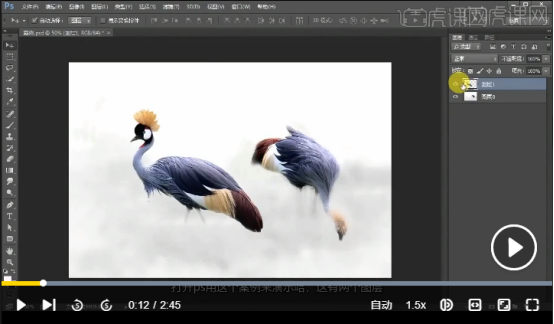
2、按键盘上的【ctrl+T】,可以对图片进行自由变化,(如图所示)。
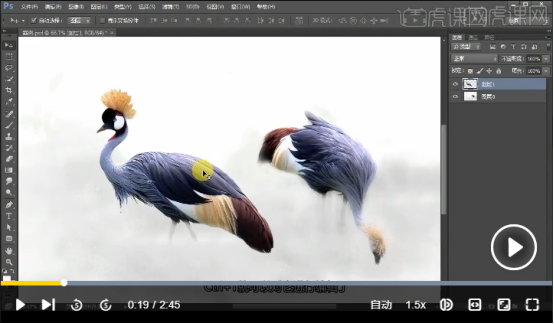
3、在编辑的状态下,点击鼠标右键可以选择,可以选择90度或水平翻转等,(如图所示)。
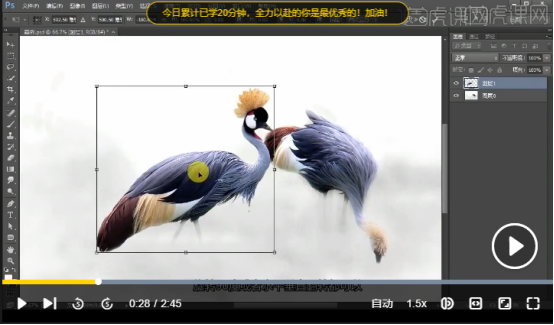
4、鼠标放到锚点外就行缩放,鼠标变成弯箭头进行旋转,(如图所示)。
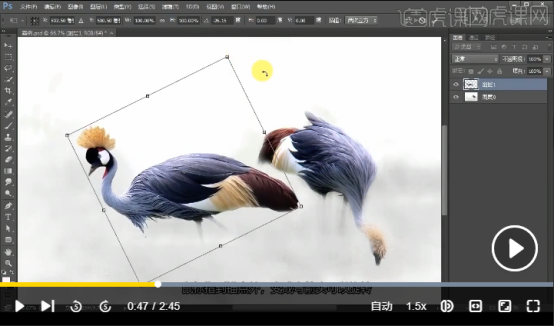
5、按住【ctrl】键不放,指到锚点上变成白色箭头,可以斜切或者扭曲,(如图所示)。
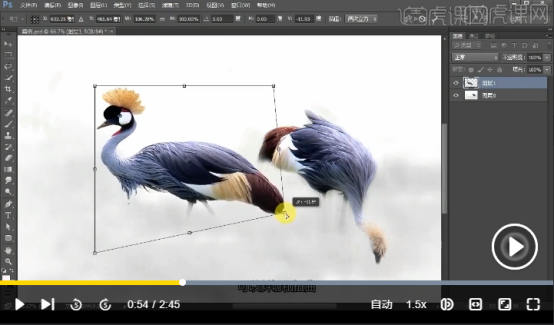
6、可以给图片进行变形,把图片切成9宫格,对形状调整的自由度会更高一下,(如图所示)。
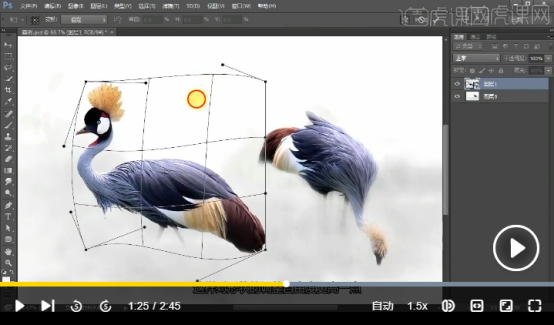
以上的6步骤就是在PS中如何进行自由变换的快捷键,使用方法非常简单,也是经常用到的工具,因为在抠图时大小不合适都会用到此功能,所以一定要熟练掌握这个功能,希望我的这个操作步骤对你有所帮助!并且在你身边的小伙伴初学PS时你可以把这个快捷键教给她,方便对图片进行调整!
本篇文章使用以下硬件型号:联想小新Air15;系统版本:win10;软件版本:Photoshop 2020。




